很多电脑爱好者对于win10内置的pin码功能不太了解,很多朋友都还没有使用。其实,创建pin码可以提到密码使用,当你登录到windows和其它应用服务时,可以通过pin码替代输入账户密码,提升安全性。话不多说,以下是win10开启pin码设置使用教程,步骤如下。
一、从Win10左下角的开始菜单,进入「设置」。
二、进入设置,然后再点击进入“账户”设置,如下图所示。
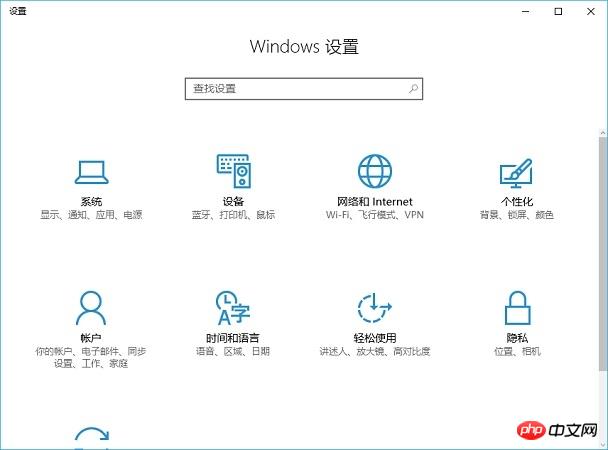
三、进入账户设置界面后,再点击左侧的“登录选项”,然后在右侧就可以找到“PIN码”功能了,点击“添加”即可开始设置PIM码了,如下图所示。

塔可商城, 一个基于springboot+uniapp+vue3技术栈开发的开源跨平台小程序、管理后台,后端服务的项目,它内置提供了会员分销, 区域代理, 商品零售等功能的新零售电商系统。强大弹性的架构设计,简洁的代码,最新的技术栈,全方面适合不同需求的前端,后端,架构的同学,同时更是企业开发需求的不二选择。 项目结构通过项目结构,你将清楚明白你即将入手的是一个怎么样的项目,你可能需要什么,如何
 0
0

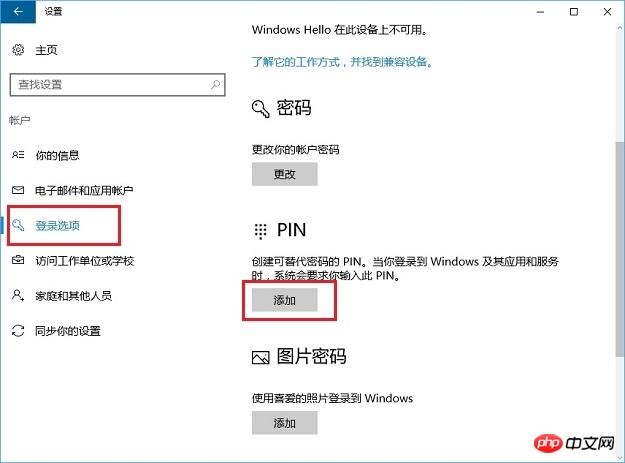
四、接下来按照提示,输入一次电脑密码,然后再输入2次需要创建的PIN码,就可以了,如下图所示。
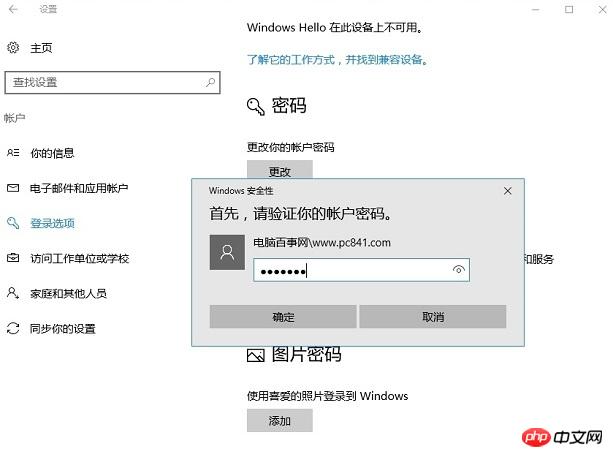
如果后续不要使用PIN码,用户可以再次进入账户的“登录选项”进行删除即可。
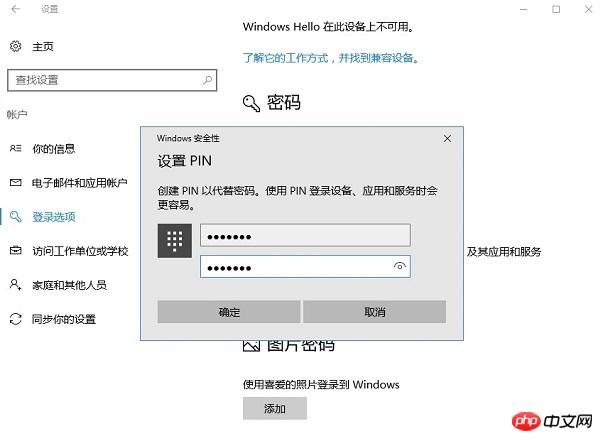
以上就是Win10设置PIN码教程,设置PIN码后,以后凡是需要输入账号密码的地方,都可以使用PIN码来替代使用,提升电脑的安全性。
以上就是Win10怎么开启PIN码?的详细内容,更多请关注php中文网其它相关文章!

每个人都需要一台速度更快、更稳定的 PC。随着时间的推移,垃圾文件、旧注册表数据和不必要的后台进程会占用资源并降低性能。幸运的是,许多工具可以让 Windows 保持平稳运行。

Copyright 2014-2025 https://www.php.cn/ All Rights Reserved | php.cn | 湘ICP备2023035733号